Pointages prospects (créez, configurez, consultez, modifiez, archivez)
Le pointage prospect permet de classifier vos leads en fonction de leur historique (comportements passés du lead sur vos actifs numériques), leurs attributs (profil socio-démo, ...) ou leurs intérêts spécifiques (champs personnalisés). Le pointage permet d'établir le niveau de maturation de votre lead. Dépendamment du pointage de votre lead, vous pourrez automatiser un envoi pour le relancer ou assigner ce lead à un vendeur qui pourra prendre contact avec lui.
Exemples de groupe de pointage : ajout à la liste, courriel cliqué, courriel désabonné, courriel envoyé, courriel ouvert, courriel rebondi, discussion sur clavardage,enlevez de la liste, formulaire rempli, lead créé, lien du site web cliqué, message sur clavardage, page web visitée, section site web visitée.
Pour assigner un pointage à vos leads, vous devez d'abord créer les règles de pointage qui permettront d'assigner et modifier automatiquement un pointage à un lead qui fera une action sur vos actifs numériques. Des groupes sont créés pour chaque action que vous souhaitez suivre. Vous créez vos règles de pointage basées sur deux actions différentes : l'activité qui modifiera le pointage de vos leads et les attributs ou critères spécifiques de vos leads sur lesquels se baser.
- Sélectionnez l'onglet Analyse dans le menu principal puis choisissez le sous-menu Pointage prospects. Vous atterrirez sur l'onglet Groupe de pointage.
- Cliquez sur le bouton Ajouter.
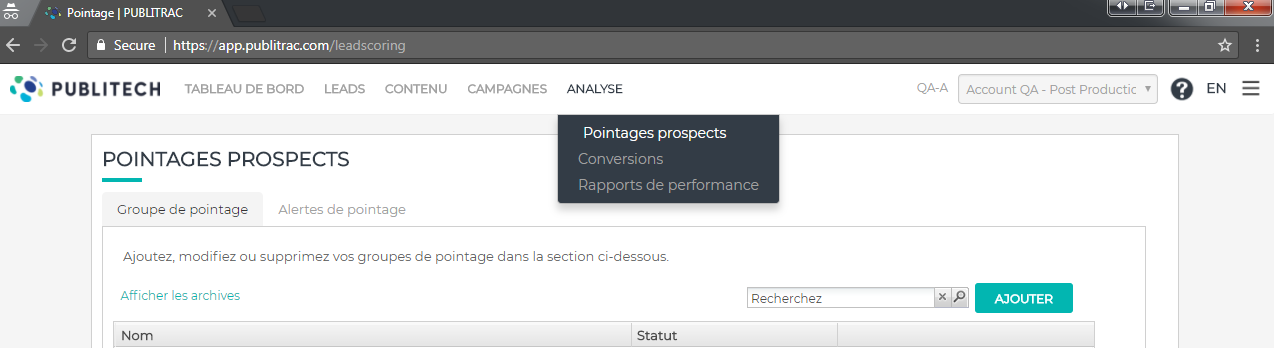
3. La page page de création d'un groupe de pointage s'affichera et vous pourrez remplir les critères spécifiques de ce groupe. Pour ajouter plus d'une activité pour un même groupe de pointage cliquez sur  . Pour retirer une activité, cliquez sur
. Pour retirer une activité, cliquez sur ![]() .
.
- Nom du groupe de pointage: Nommez le groupe que vous êtes sur le point de créer afin de pouvoir facilement le retrouver par la suite.
- Activité: Sélectionnez l'activité sur laquelle vous désirez accorder un pointage à vos leads.
- Opération: Sélectionnez l'opération à appliquer sur cette activités (égal, n'est pas égal, contient, ne contient pas)
- Valeur: Sélectionnez la valeur correspondante à l'activité à laquelle vous accorderez un pointage. Par exemple, pour un pointage sur un courriel cliqué, la valeur correspondra au courriel spécifique que vous souhaitez suivre.
- Score: Indiquez le score à appliquer en chiffre précédé d'un signe plus +.
4. Lorsque vous cliquez sur Options avancées vous pouvez entrer des critères plus précis de segmentation.
- Attributs: Vous permet de sélectionner des critères plus précis pour segmenter plus finement les leads que vous désirez cibler. Vous pouvez par exemple choisir les leads qui demeurent à Montréal par l'attribut Ville. Ce faisant, votre pointage assigné à l'activité choisie ne sera attribué que sur les leads résidents à Montréal. Les attributs présents dans cette liste correspondent aux champs que l'on retrouve sur la page Détails lead (champs natifs et champs personnalisés, tous deux apparaissant combinés et par ordre alphabétique). Vous pouvez ajouter d'autres attributs à votre groupe de pointage en cliquant
 .
. - Opération: Sélectionnez l'opération à appliquer sur cette activités (égal, n'est pas égal, contient, ne contient pas)
- Valeur: Sélectionnez la valeur correspondante à l'attribut que vous avez sélectionné.
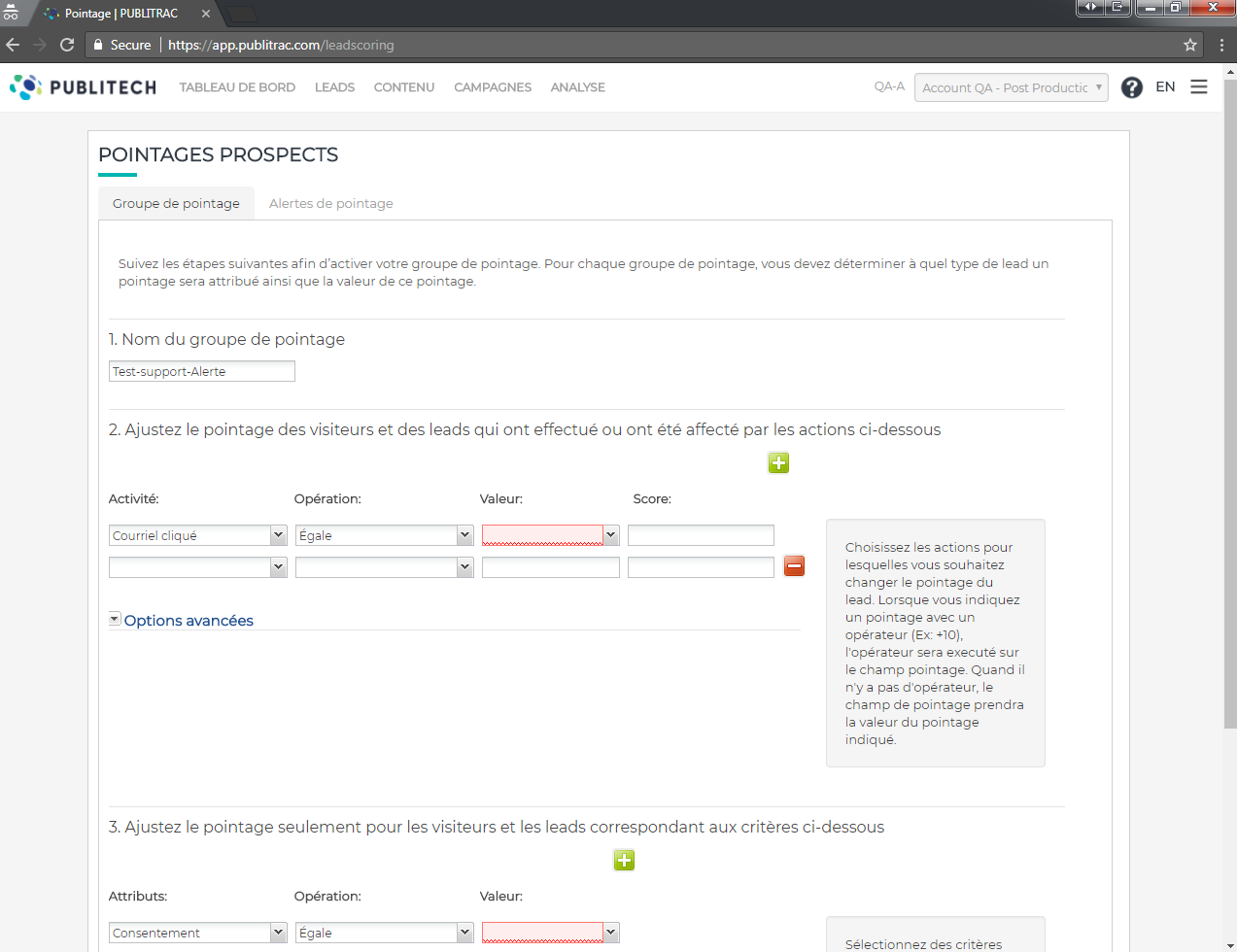
5. Cochez la case Activez votre groupe de pointage pour activer votre groupe. Si la case n'est pas cochée, votre groupe de pointage sera sauvegardé, mais pas activé (le statut Actif ou Inactif de chaque groupe de pointage est affiché sous Analyse / Pointages prospects).

6. Cliquez Sauvegarder.
Une alerte de pointage consiste en un courriel envoyé à un vendeur ou à tout autre employés afin de les aviser qu’un lead de votre base de données a atteint un pointage que vous jugez pertinent pour initier un contact avec celui-ci. Pour déclencher une alerte, il vous faut définir le déclencheur de celle-ci.
- Sélectionnez l'onglet Analyse dans le menu principal puis choisissez le sous-menu Pointage prospects.
- Cliquez sur l'onglet Alertes de pointage.
- Cliquez l’icône
 pour définir une nouvelle alerte. Si vous n'avez aucune alerte de définie à votre compte, vous n'avez qu'à remplir les champs disponibles.
pour définir une nouvelle alerte. Si vous n'avez aucune alerte de définie à votre compte, vous n'avez qu'à remplir les champs disponibles.
- Sélectionnez le score dans Notifier quand le score est plus grand ou égal à. C'est ce pointage qui agira comme déclencheur de l’alerte. Il n'y a pas de limite de score, mais vous devez prendre en compte les groupes de pointages que vous avez défini plus haut pour l'attribution du déclencheur.
- Entrez l'adresse courriel à qui sera envoyé votre alerte et sélectionnez le gabarits d’alerte que vous souhaitez activer (dans ce cas-ci sélectionnez le gabarit créé en première étape).
- Cochez la case Assigner à l’équipe de vente ou Notifier le représentant des ventes selon le cas.
- La case Assigner à l'équipe de vente enverra une alerte à l'ensemble des membres de l'équipe (préalablement défini sous le menu configuration)
- La case Notifier le représentant des ventes vous permet de sélectionner le représentant à partir du menu déroulant (ce champ affiche la liste des vendeurs que vous avez préalablement défini sous le menu Configuration / Équipe de vente). Pour la marche à suivre, consultez l'article Configurez Équipe de vente.
7. Supprimez une alerte de pointage en cliquant sur cette icône  en tout temps.
en tout temps.
8. Une fois tous les champs remplis, cliquez sur Sauvegarder.
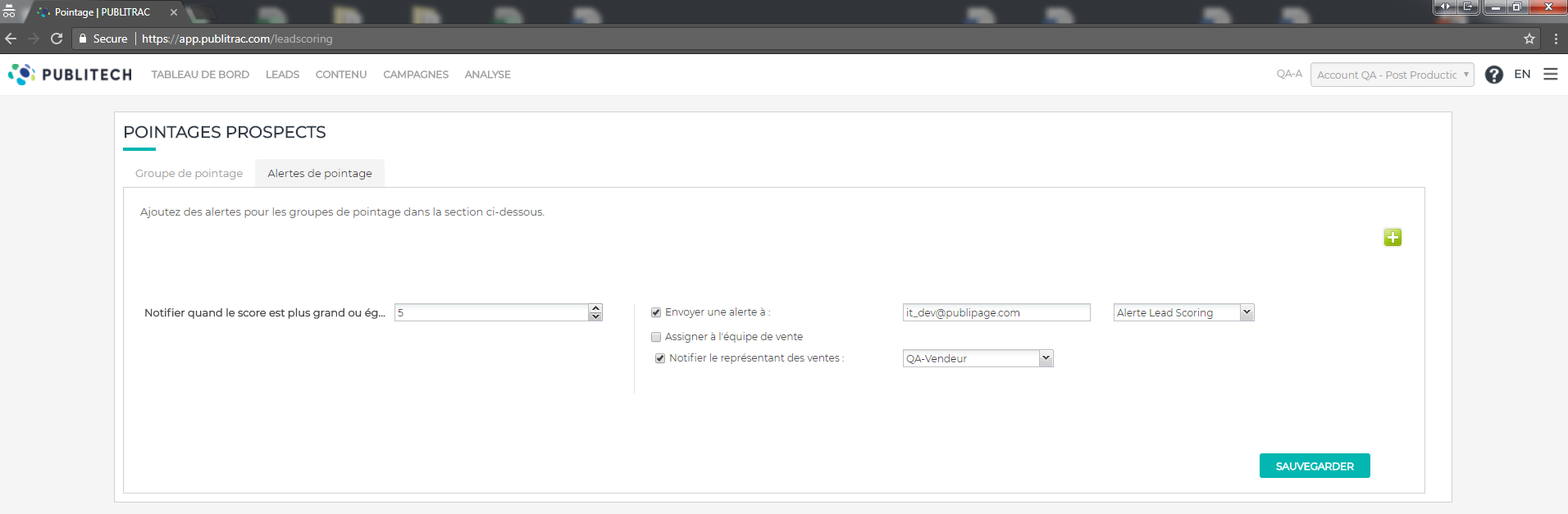
- Rendez vous sur la page Détails lead en suivant la Procédure pour accéder au profil d'un lead (Détails lead) dans l'article Leads / Clients (Accédez aux détails d'un lead)
- L'information sur le pointage d'un lead est compris dans la section Information sur la page Détails lead. Dans l'exemple ci-dessous, le lead consulté à 15 points.
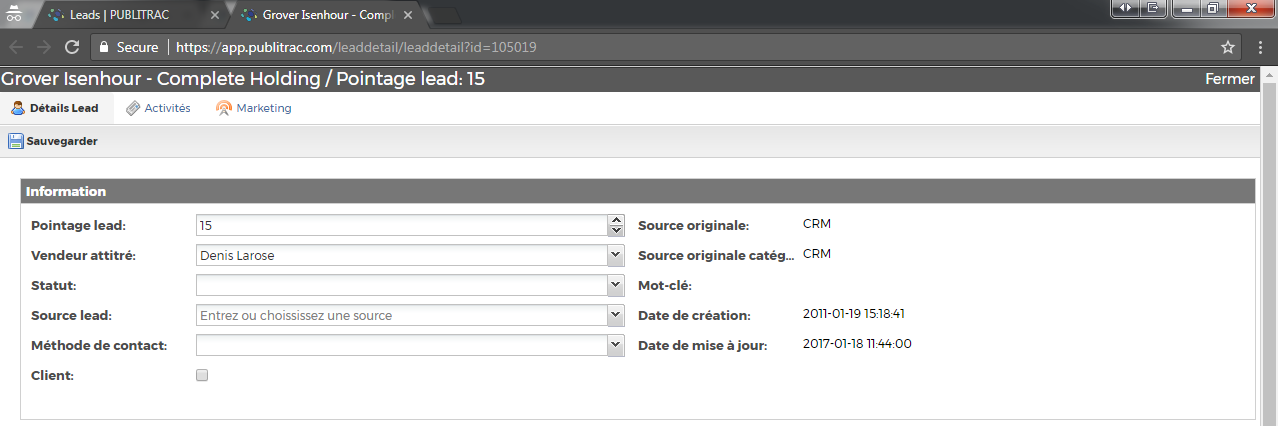
- Sélectionnez l'onglet Analyse dans le menu principal puis choisissez le sous-menu Pointage prospects. Vous atterirez sur l'onglet Groupe de pointage.
- Sélectionnez le Groupe de pointage à modifier en cliquant sur le nom du groupe de pointage.
- L'écran de configuration s'affiche. Faites les modifications requises et cliqquez Sauvegarder une fois complété.
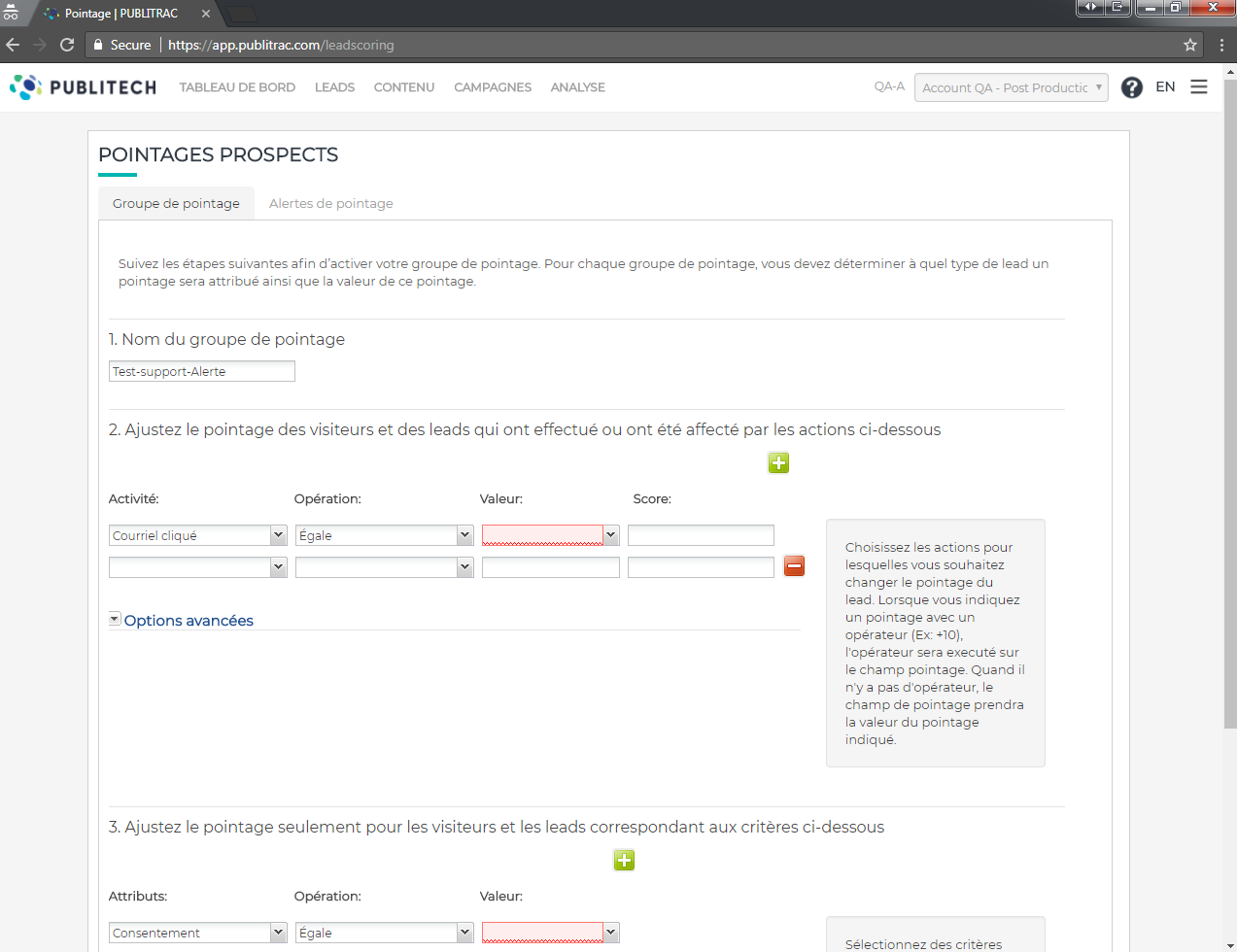
Avant d'archiver un groupe de pointage, vous devez le désactiver.
- Sélectionnez l'onglet Analyse dans le menu principal puis choisissez le sous-menu Pointage prospects. Vous atterirez sur l'onglet Groupe de pointage.
- Sélectionnez le Groupe de pointage à archiver en cliquant sur le nom du groupe de pointage.
- Une fois dans l'écran du groupe de pointage, décochez la case 4. Activez votre groupe de pointage en bas de l'écran, puis cliquez sur Sauvegarder.
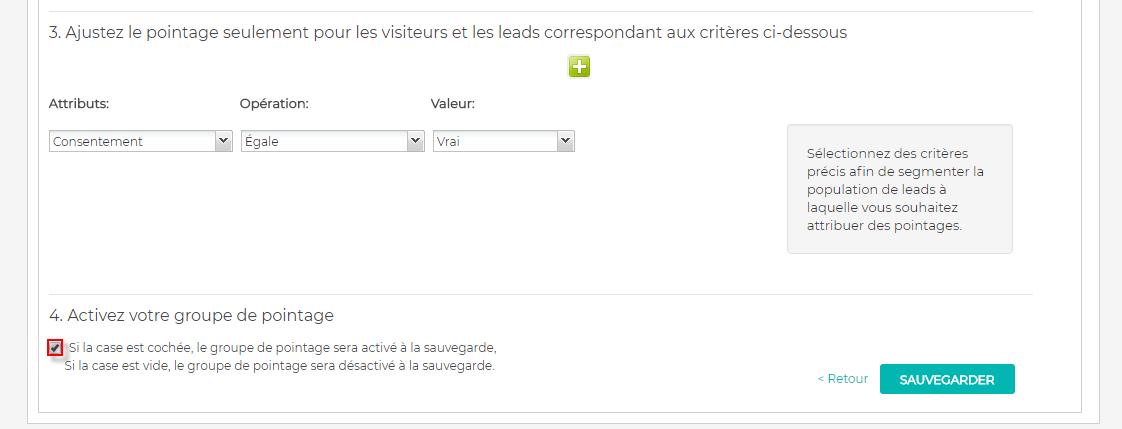
4. Vous serez automatiquement refirigé à l'écran Pointages prospects sur l'onglet Groupe de pointage. Le statut de votre groupe de pointage indiquera dorénavant Inactif.
5. Sélectionnez le groupe de pointage que vous souhaitez archiver et cliquez Archiver.
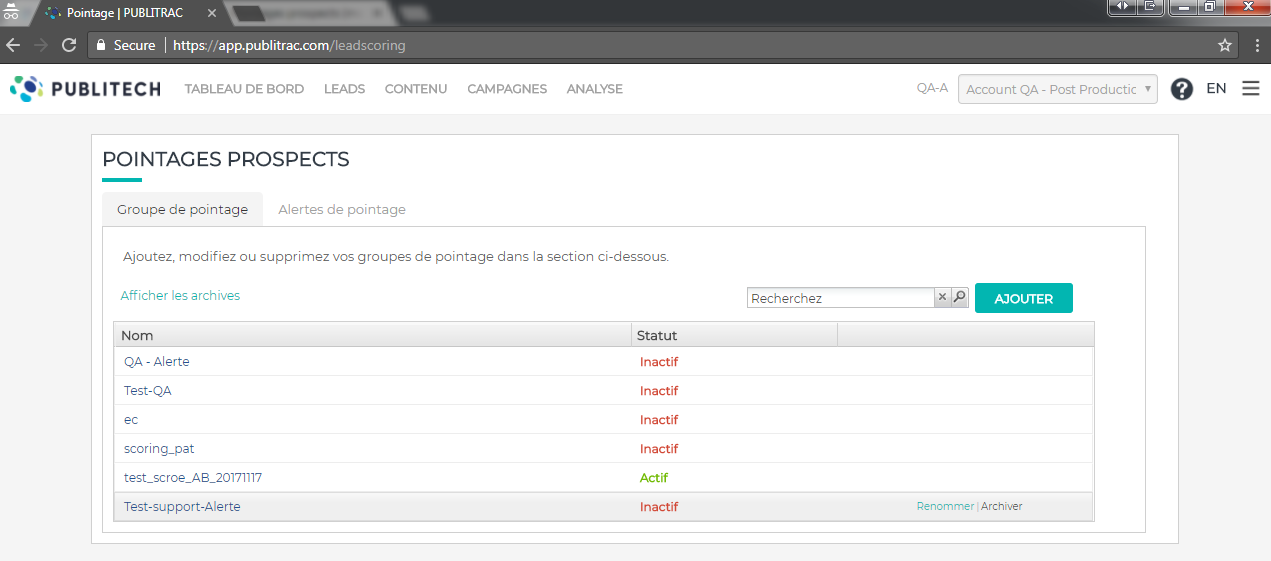
6. La boîte ci-dessous s'affiche vous demandant de confirmer que vous souhaitez bien archivé l'item. Cliquez Oui pour procéder ou cliquez Non pour annuler.
